
Google Chrome to przeglądarka, która oferuje nam wiele różnych opcji. Dzięki temu stał się najbardziej kompletnym na rynku. Jedną z opcji, które nam oferuje, jest zdalny pulpit. W ten sposób możemy sterować naszym komputerem ze smartfona na wypadek, gdybyśmy czegoś potrzebowali. Możemy to wykorzystać zdalny pulpit, a tym samym zdalne sterowanie komputerem.
Aby to zrobić, musimy pobierz rozszerzenie o nazwie Pulpit zdalny, które możemy pobrać w Google Chrome. Musimy zainstalować to rozszerzenie w naszej przeglądarce, zanim zaczniemy go używać.
Dlatego musimy udać się do sklepu rozszerzeń przeglądarki Google. Następnie musimy poszukać rozszerzenia Pulpit zdalny Chrome. Musimy go zainstalować i aktywować. Gdy już to zrobimy, musimy przejść do naszego smartfona.
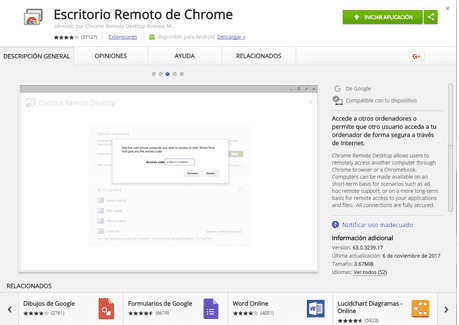
Na naszym smartfonie musimy też zainstalować aplikację Chrome. Gdy to zrobisz, musimy zainstalować rozszerzenie zdalnego pulpitu również na urządzeniu mobilnym. To samo, co zrobiliśmy na naszym komputerze.
Kiedy już to zrobimy, musimy przejść od przeglądarki do następnej powiązanie. Otrzymujemy okno tego rozszerzenia i musimy uzyskać dostęp do instalacji, a następnie uruchomić aplikację. Zobaczysz, że wychodzą niektóre okna, które proszą nas o jakieś uprawnienia. Jednym z nich jest pozwolenie konta Google. W ten sposób mamy konto, którego używamy na Androidzie zsynchronizowane.
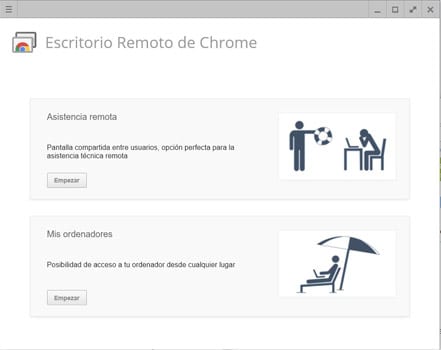
Następnie klikamy Start z moich komputerów. Poprosi nas o wprowadzenie zdalnego kodu, za pomocą którego będziemy się logować z telefonu komórkowego. Teraz musimy zainstalować aplikacja zdalnego pulpitu na telefonie. Musisz tego użyć powiązanie. Po uruchomieniu aplikacja zapyta nas o wpisany przez nas kod.
Tędy już podobał nam się ten zdalny pulpit Google Chrome. Dzięki niemu możemy łączyć się zdalnie, kiedy tylko zajdzie taka potrzeba.
JAK ROZSZERZIĆ PAMIĘĆ DYSKU TWARDEGO? DZIĘKUJĘ CI
JAK ROZSZERZIĆ PAMIĘĆ DYSKU TWARDEGO? DZIĘKUJĘ CI
Jedynym sposobem na rozszerzenie dysku twardego jest jego zmiana.
Aby rozszerzyć pamięć, musisz kupić nowe moduły pamięci i zainstalować je razem z tymi, które już mamy.